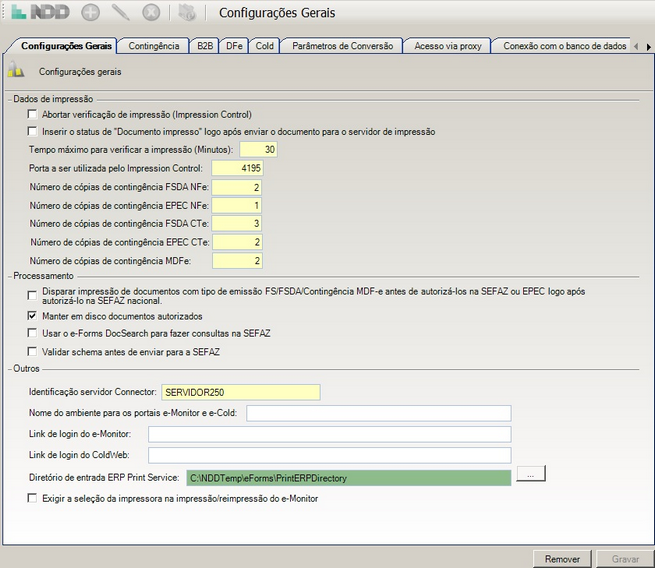Aba Configurações Gerais
Esta aba possibilita realizar configurações de parâmetros que serão utilizados por todo o sistema, independentemente do tipo de Job a ser utilizado.
Passo a passo
a.Acesse o menu Iniciar> Programas> NDDigital> e-Forms> e-Connector> e-Connector Settings.
b.No menu principal do e-Connector Settings, clique em  e em seguida na guia Configurações Gerais. A imagem abaixo será exibida:
e em seguida na guia Configurações Gerais. A imagem abaixo será exibida:
Funcionalidades das Configurações Gerais:
Abortar verificação de impressão (Impression Control): esta opção desabilita a comunicação com o Impression Control, serviço que é instalado com o módulo e-Print e é responsável por confirmar a impressão dos documentos.
Quando a opção Abortar verificação de impressão (Impression Control) for selecionada irá Ignora o processo de impressão. Assim quando realizado o filtro de situação "impresso por contingência EPEC/FSDA " no e-Monitor não será realizado a consulta. |
Inserir o status de "Documento impresso" logo após enviar o documento para o servidor de impressão: Quando marcada a opção, deve inserir o status de impresso, sempre que os processos de impressão forem criados com sucesso, ou seja deve apresentar no e-monitor que a impressão ocorreu. Quando não esteja marcado, deve aguardar a confirmação pelo Impression Control.
•Quando a opção "Inserir o status de "Documento impresso" logo após enviar o documento para o servidor de impressão" for selecionada, ao realizar o filtro situação "impresso por contingência EPEC/FSDA" no e-Monitor em não será realizado a consulta. •Quando a opção "Inserir o status de "Documento impresso" logo após enviar o documento para o servidor de impressão" for selecionada, não será gerada a integração de confirmação/falha de impressão. |
Tempo máximo para verificar a impressão de um documento (em minutos): parâmetro utilizado para definir o tempo máximo que o sistema terá para verificar as impressões realizadas. Caso não seja possível confirmar a impressão do documento após o tempo estipulado, o processo será finalizado. O tempo máximo de configuração é 480 minutos (8 horas).
Porta a ser utilizada pelo Impression Control: porta de comunicação que será utilizada para confirmar as impressões. Por padrão será utilizada a porta 4195. Caso seja necessário alterá-la, deve-se fazer via Chave de Registro. Maiores detalhes no item 36.2 Chaves de Registro deste Manual.
Número de cópias de contingência FSDA NF-e: Esta configuração indicará quantas cópias deverão ser impressas quando a impressão ocorrer em contingência FSDA.
Número de cópias de contingência EPEC NF-e: Esta configuração indicará quantas cópias deverão ser impressas quando a impressão ocorrer em contingência EPEC.
Número de cópias de contingência FSDA CT-e: Esta configuração indicará quantas cópias deverão ser impressas quando a impressão ocorrer em contingência FSDA
Número de cópias de contingência EPEC CT-e: Esta configuração indicará quantas cópias deverão ser impressas quando a impressão ocorrer em contingência EPEC
Número de cópias de contingência MDF-e: Esta configuração indicará quantas cópias deverão ser impressas quando a impressão ocorrer em contingência FS.
Disparar impressão de documentos do tipo de emissão FS/FS-DA/Contingência de MDF-e antes de autoriza-lós na SEFAZ ou EPEC logo após autoriza-lo na SEFAZ real:
•quando acionado, este parâmetro deverá ser informado no arquivo:
•NF-e para contingência FS, FSDA;
•CT-e para contingência FS;
•MDF-e para contingência "Contingência".
Ao marcar esta opção o arquivo será impresso em contingência antes de ser enviado para SEFAZ, sem obter o retorno do WS. Para as contingências que não foram mencionadas o documento será impresso após o retorno do WS, não importando se o WS estadual interligado ao job esta off-line.
Para contingências de EPEC de NF-e ou CT-e esta opção irá realizar a impressão antes do retorno da SEFAZ estadual.
Quando a opção "Considerar configuração de impressão direta da saída Forms para disparar impressão de contingência" se encontrar marcada na aba "Impressão" do Job de NF-e, CT-e ou MDF-e, somente terá validade a opção citada acima, caso a opção "Imprimir diretamente" da conexão Forms vinculada ao job, estiver marcada. |
Manter em disco documentos autorizados: opção para que os arquivos das notas autorizadas sejam salvos em disco, utilizando a pasta repositório. Esta configuração vem habilitada por padrão. Ao desmarcar esta opção estes arquivos não serão gravados.
Usar e-Forms DocSearch para fazer Consulta na SEFAZ: quando habilitada esta opção no Connector Settings, todas as consultas são realizadas através do e-Forms DocSearch. Esse processo evita que um mesmo CNPJ faça várias consultas ao mesmo tempo para um determinado Web Service, evitando assim a situação de bloqueio do CNPJ por um determinado período. Para o correto funcionamento desta opção, é necessário que o e-Forms DocSearch esteja instalado e configurado de maneira correta.
Selecionando a opção de validar schema antes de enviar para a SEFAZ, antes de enviar o XML, para documentos NF-e, CT-e e MDF-e, será validado o schema do documento. No caso de um schema inválido ele receberá a rejeição 215 e não será enviado a SEFAZ. (Funcionalidade para envios, cartas de correção, cancelamentos e inutilizações).
Inserir a informação dos documentos rejeitados no relatório de estatísticas: Irá considerar informações dos documentos rejeitados ao exportar as estatísticas no connector settings.
Diretório de entrada ERP Print Service: com a instalação do ERP Print Service é criado um valor de sequência contendo o caminho do diretório onde o serviço deverá capturar os arquivos a serem processados. É possível alterar esse caminho, apontando para outra pasta.
c.Após realizar as configurações desejadas clique em  .
.
Exibir a seleção da impressão na impressão/reimpressão do e-Monitor: quando habilitada obrigará ao usuário selecionar uma impressora ao efetuar a impressão/reimpressão no módulo e-Forms e-Monitor.
A opção citada acima somente estará disponível após reiniciar o internet information services (iis). |